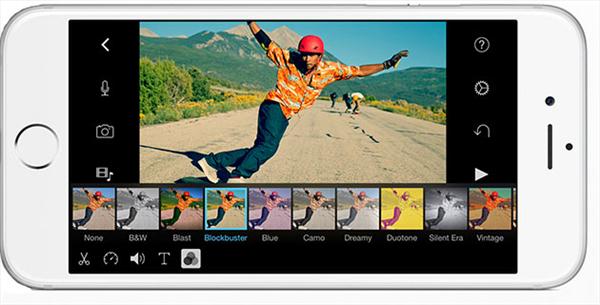Як iPhone, так і iPad мають вбудований спосіб вирізати кліпи з відео та обрізати їх. Це можна робити без встановлення будь-яких програм сторонніх розробників. Це корисно, коли ви хочете поділитися частиною відео, а не всім відео.
Ви можете обрізати відео та вирізати кліпи за допомогою програми «Фото» на iPhone . Незважаючи на свою назву, програма «Фотографії» не лише зберігає фотографії — вона також містить відео, які ви записали на свій пристрій. Якщо ви використовуєте бібліотеку фотографій iCloud, ваші медіафайли синхронізуватимуться на всіх ваших пристроях.
Для початку відкрийте програму «Фото». Якщо ви не впевнені, де знаходиться піктограма, можете провести пальцем вниз по головному екрану (не по верхньому краю), ввести «Фотографії» та вибрати «Фотографії» в результаті, що з’явиться. Знайдіть і торкніться відео, яке потрібно відредагувати.
Потім торкніться значка редагування на панелі меню внизу. В iOS 18 і новіших версіях це виглядає як серія повзунків.
Торкніться і перетягніть маркери внизу екрана, щоб вибрати частину відео, яку потрібно зберегти. Краї вашого виділення будуть обрізані. Ви можете торкнутися значка відтворення, щоб переглянути свій вибір і переконатися, що це правильна частина відео.
Після того, як ви налаштували маркери та вибрали потрібну частину кліпу, натисніть «Готово».
Виберіть «Зберегти відео», якщо ви хочете відредагувати оригінальний відеофайл. iOS використовує неруйнівне редагування, тож ви все одно зможете повернутися, відредагувавши та натиснувши «Повернути» пізніше.
Якщо ви хочете зберегти оригінальне відео та отримати обрізану частину відео як новий відеокліп, натисніть «Зберегти відео як новий кліп». Це ідеальний варіант, якщо ви хочете вирізати кліп із довшого відео та поділитися ним з кимось іншим, не втрачаючи це оригінальне, довше відео. Якщо вам потрібен лише коротший кліп, створіть новий і видаліть старий.
Ваше відео буде збережено. Якщо ви хочете поділитися відео, торкніться значка спільного доступу в нижньому лівому куті та виберіть програму. Наприклад, ви можете швидко надіслати відео електронною поштою , завантажити його на YouTube , опублікувати у Facebook.
Розширене редагування
Крім простого вирізання та обрізання відео, програма «Фотографії» пропонує різні інші можливості редагування. Наприклад, ви можете використовувати програму «Фотографії», щоб застосувати різні фільтри до відео, налаштувати його кольори, обрізати непотрібні частини та внести інші зміни.
Однак якщо ви шукаєте розширені параметри редагування, як-от об’єднання кількох відеокліпів в один , вам знадобиться програма для редагування відео, наприклад iMovie від Apple. Ви також можете скористатися розширеним відеоредактором, таким як DaVinci Resolve (який також є безкоштовним) на комп’ютерах Mac або Windows.